Win10专业版怎么查看序列号
分类:win10教程 2021-08-08
导读: Win10专业版怎么查看序列号--我们的电脑在重装系统之前都会查看一下激活序列号,方便安装完新系统后继续使用。很多小伙伴不知道怎么查看Win10专业版的序列号。其实查看方法非常简单,下面就给大家演示一下Win10专业版是是如何查看序列号...
我们的电脑在重装系统之前都会查看一下激活序列号,方便安装完新系统后继续使用。很多小伙伴不知道怎么查看Win10专业版的序列号。其实查看方法非常简单,下面就给大家演示一下Win10专业版是是如何查看序列号的。
Win10专业版查看序列号的方法:
1、使用电脑快捷键组合“WIN+R”,打开运行窗口。
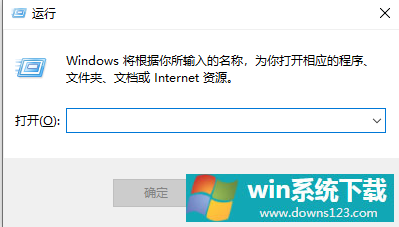
2、输入“regedit”,打开注册表编辑器。
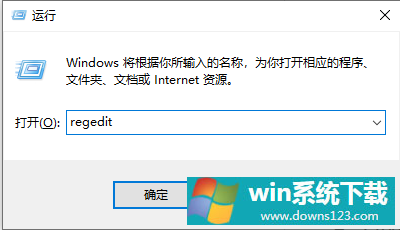
3、打开注册表,路径HKEY_LOCAL_MACHINE\SOFTWARE\Microsoft\Windows NT\CurrentVersion\SoftwareProtectionPlatform,在右侧数值名称:BackupProductKeyDefault处就可以看到。
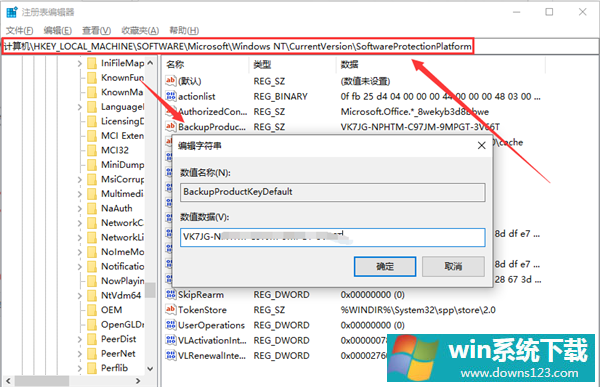
以上就是Win10专业版查看序列号的方法了,系统之家还有更多关于Win10系统的内容噢~


